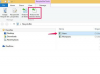So fügen Sie dem Windows-Boot-Manager ein Betriebssystem hinzu
Bildnachweis: Cecilie_Arcurs/E+/GettyImages
Das Windows-Betriebssystem ermöglicht es Benutzern, ihre spezifischen Benutzereinstellungen in einem Maße anzupassen, das Mac-Enthusiasten schwer zu bekommen wären. Dies liegt zum großen Teil an der Transparenz der Oberfläche des Windows-Betriebssystems und der dem Anwender stehen verschiedene Methoden zur Verfügung, um gründlich an der Funktionsmechanik seiner Software. Mit dem Windows Boot Manager können Benutzer gezielt auswählen, welches vorinstallierte Betriebssystem beim ersten Einschalten ihres Computers gestartet werden soll. Glücklicherweise können Sie im Boot-Manager relativ einfach ein Betriebssystem zur Liste der verfügbaren Systeme hinzufügen.
Spitze
Windows Boot Manager ermöglicht Computerbenutzern das schnelle und einfache Hinzufügen neuer Betriebssysteme zu ihrer Hardware. Personen aller Erfahrungsstufen können diese Schritte verwenden, um nach Belieben ein neues Betriebssystem hinzuzufügen.
Grundlagen des Windows-Boot-Managers
Der Windows Boot Manager ist ein hervorragendes Beispiel für ein Tool, das Computerbenutzern zugute kommen kann, aber nicht unbedingt angegangen werden muss. Grob definiert wählt der Boot-Manager und wählt das spezifische Betriebssystem von denen, die leicht verfügbar sind, um Anwendungen zu starten und Hardwareelemente zu steuern. Sich selbst überlassen, wählt der Boot-Manager wahrscheinlich das vorkonfigurierte Betriebssystem aus, das sich auf dem Laufwerk "C" befindet. Wenn Sie es jedoch vorziehen, dass Ihr Computer beim Booten ein anderes Betriebssystem verwendet, müssen Sie es zuerst zum Boot-Manager hinzufügen.
Video des Tages
Jedes Mal, wenn Sie ein Betriebssystem auf Ihrem Computer installieren, sollte der Windows Boot Manager automatisch einen neuen Eintrag für das System erstellen, sodass Sie bei Bedarf schnell darauf zugreifen können. Wenn der Eintrag, der erstellt werden sollte, jedoch aus irgendeinem Grund nicht vorhanden ist, müssen Sie diese Informationen manuell eingeben.
Verwenden von Bootmgr zum Hinzufügen von Einträgen
Obwohl der Windows Boot Manager automatisch einen Eintrag für Ihr neues Betriebssystem erstellt haben sollte, kann es vorkommen, dass ein neuer Eintrag erforderlich ist. Tatsächlich kann ein einzelnes Betriebssystem mehrere Boot-Einträge haben, wenn dies erforderlich ist. Einige Benutzer können sich dafür entscheiden, eine Vielzahl von Boot-Einträgen für ein einzelnes Betriebssystem zu erstellen, die sich jeweils in Bezug auf die spezifischen Ladeparameter für das fragliche System unterscheiden.
Um mit dem Hinzufügen eines Eintrags zu beginnen, müssen Sie zuerst öffne deine Eingabeaufforderung Fenster, während Sie Ihren Computer über das Administrator-Login bedienen. Nachdem das Eingabeaufforderungsfenster geöffnet wurde, können Sie "cd c:" eingeben, um direkt zum Stammverzeichnis Ihres Laufwerks "C" zu navigieren.
Sobald Sie hier sind, können Sie eine Kopie Ihres aktuellen Boot-Eintrags erstellen und in Ihr Laufwerk "D" legen. Geben Sie dazu "bcdedit /copy {current} /d" "[fügen Sie den Namen Ihres Betriebssystems hier ein]" ein und drücken Sie dann die "Enter"-Taste. An dieser Stelle wird ein Bootloader generiert, mit dem dieser Vorgang abgeschlossen werden kann.
Abschluss des Prozesses
Geben Sie als nächstes "bcdedit /set { } device partition=D:" ein und platzieren Sie das Zahlenreihen, die zuerst in den geschweiften Klammern auftauchten in den vorherigen Schritten in die Klammern hier. Nachdem Sie "Enter" gedrückt haben, geben Sie "bcdedit /set { } osdevice partition=D:" ein, und fügen Sie erneut denselben numerischen Bezeichner ein. Nach dem Drücken der "Enter"-Taste sollten Sie Ihr neues Betriebssystem erfolgreich direkt in den Windows Boot Manager eingefügt haben.
Sie können Ihren Computer jetzt neu starten. Während des Startvorgangs sollte Ihr Computer jetzt den Namen des neuen Betriebssystems, das Sie im Windows Boot Manager hinzugefügt haben, korrekt anzeigen.